如何在win11不同屏幕中设置不同壁纸 win11不同屏幕中设置不同壁纸的方法
更新时间:2023-12-16 14:02:00作者:mei
有些用户因为工作需要,会在win11电脑连接接两个显示器,一个屏幕用于些材料,另外一个用于查找资料,这样就不需要切换窗口,可以有效提升工作效率。那么如何给win11不同屏幕中设置不同壁纸?方法很简单,参考下文步骤设置即可。
推荐:win11专业版系统
1、首先,打开Windows 设置(Win+i),左侧边栏,点击【个性化】。
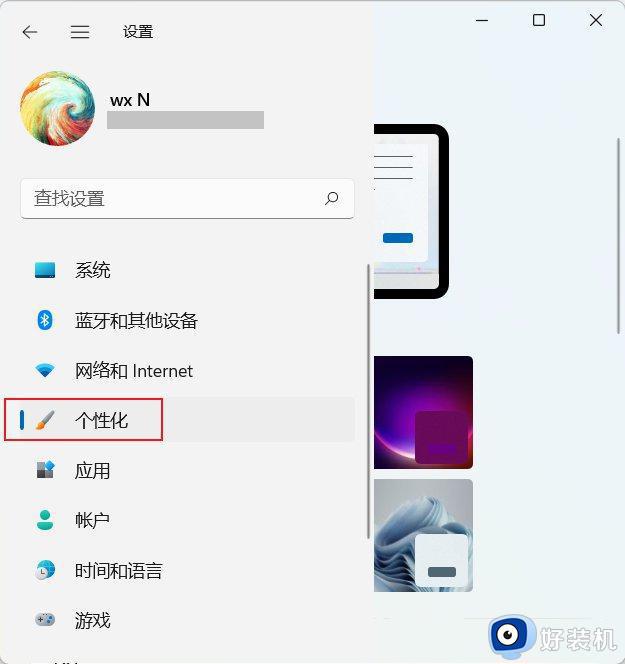
2、个性化下,再点击【背景(背景图像、颜色、幻灯片)】。
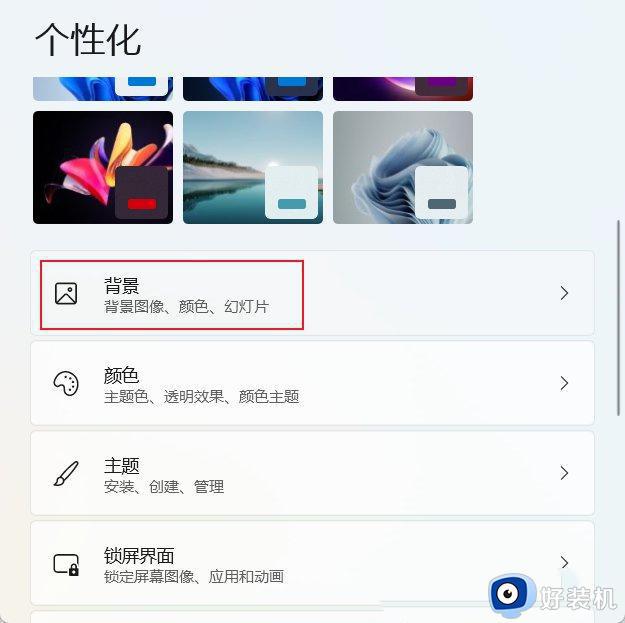
3、当前路径:个性化》背景,先选择【照片】,将需要的图片都添加进【最近使用的图像】。
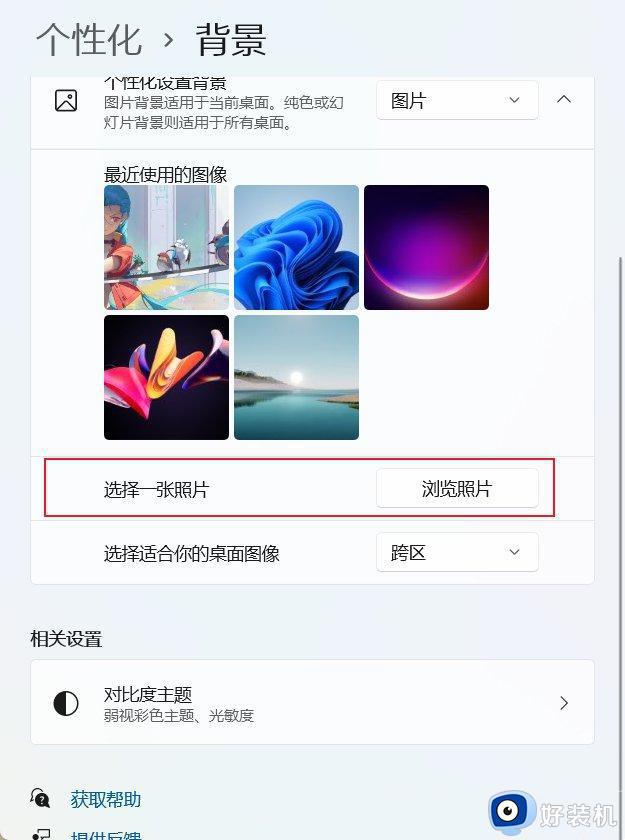
4、最后,在最近使用的图像,点击【右键】,然后选择想要设置的图像,即可分别为每个显示器设置壁纸。
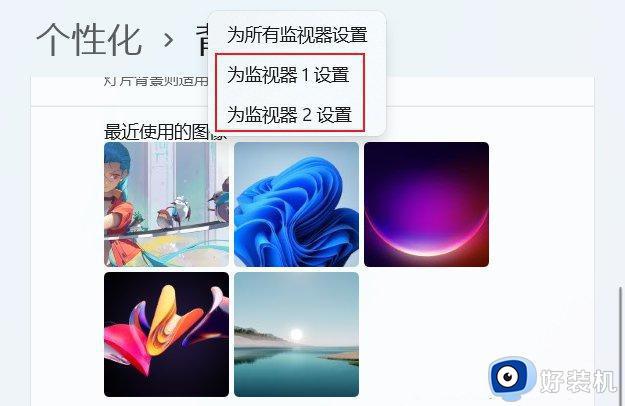
以上介绍win11系统在不同屏幕中设置不同壁纸的方法,感兴趣的用户可以一起来试试。
如何在win11不同屏幕中设置不同壁纸 win11不同屏幕中设置不同壁纸的方法相关教程
- win11怎样设置不同桌面不同背景 win11设置不同桌面不同背景的方法
- win11怎么设置桌面壁纸自动更换 win11如何设置电脑桌面壁纸自动更换
- win11电脑锁屏壁纸怎么设置 win11系统如何设置锁屏壁纸
- win11怎么自定义壁纸桌面 win11如何设置桌面壁纸
- win11锁屏壁纸更改怎么设置 win11如何更改锁屏壁纸
- windows11锁屏界面如何设置 win11修改锁屏界面壁纸的方法
- win11自带桌面壁纸怎么更换 win11更换桌面壁纸的方法
- win11怎么更改壁纸 win11更换壁纸的步骤
- win11怎么提取桌面壁纸图片 win11系统自带壁纸在哪个文件夹
- win11怎样设置锁屏壁纸 win11电脑设置锁屏壁纸在哪里
- win11家庭版右键怎么直接打开所有选项的方法 win11家庭版右键如何显示所有选项
- win11家庭版右键没有bitlocker怎么办 win11家庭版找不到bitlocker如何处理
- win11家庭版任务栏怎么透明 win11家庭版任务栏设置成透明的步骤
- win11家庭版无法访问u盘怎么回事 win11家庭版u盘拒绝访问怎么解决
- win11自动输入密码登录设置方法 win11怎样设置开机自动输入密登陆
- win11界面乱跳怎么办 win11界面跳屏如何处理
win11教程推荐
- 1 win11安装ie浏览器的方法 win11如何安装IE浏览器
- 2 win11截图怎么操作 win11截图的几种方法
- 3 win11桌面字体颜色怎么改 win11如何更换字体颜色
- 4 电脑怎么取消更新win11系统 电脑如何取消更新系统win11
- 5 win10鼠标光标不见了怎么找回 win10鼠标光标不见了的解决方法
- 6 win11找不到用户组怎么办 win11电脑里找不到用户和组处理方法
- 7 更新win11系统后进不了桌面怎么办 win11更新后进不去系统处理方法
- 8 win11桌面刷新不流畅解决方法 win11桌面刷新很卡怎么办
- 9 win11更改为管理员账户的步骤 win11怎么切换为管理员
- 10 win11桌面卡顿掉帧怎么办 win11桌面卡住不动解决方法
